Steam Deck または Steam で Steam 入力を無効にする方法
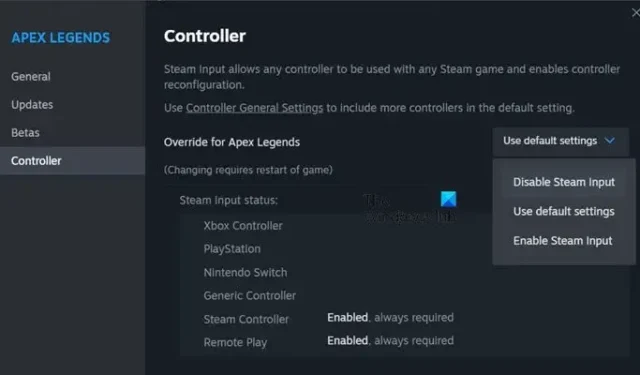
一部の Steam Deck ユーザーは、コントローラーを使用するときに独特の違和感を感じると報告しています。これは Steam 入力機能によるもので、これが有効になっている場合は、サポートされているゲームで任意のコントローラーを使用できます。これは便利そうに見えますが、コントローラーが奇妙な動作をする場合があります。この記事では、Steam デッキまたは Steam クライアントで Steam 入力を無効にするさまざまな方法を説明します。
Steam Deck または Steam での Steam 入力を無効にする
Steam Deck で Steam 入力を無効にする方法は次のとおりです。
- ゲーム内設定から Steam 入力をオフにする
- Big PictureモードでSteam入力をオフにする
- Steam Deck をデスクトップ モードに切り替え、Steam 入力を無効にします
- Old Big Pictureモードに切り替えてSteam入力を無効にします
それらについて詳しく話しましょう。
1]ゲーム内設定からSteam入力をオフにする
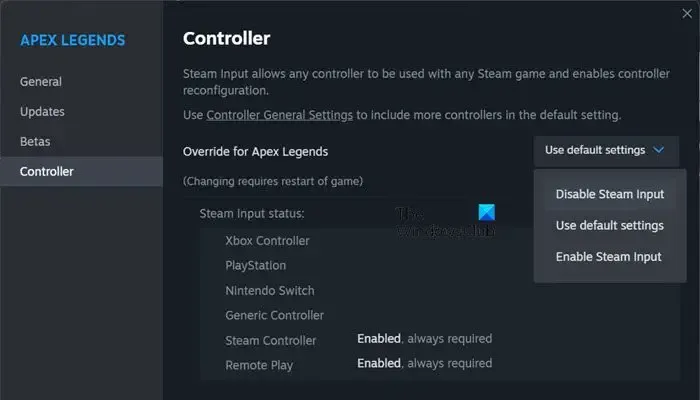
まず、特定のゲームの設定から Steam 入力を無効にすることから始めましょう。したがって、この変更はインストールされているすべてのゲームに適用されるわけではありません。同じことを行うには、以下の手順に従います。
- ゲームを終了するだけでなく、タスク マネージャーからプロセスを終了してゲームを閉じます。
- Steam に入ったら、ライブラリに移動します。
- 次に、ゲームを右クリックして「プロパティ」を選択します。
- 次に、[コントローラー]に移動し、ドロップダウンメニューから[Steam入力を無効にする]を選択します。
これで十分です。
2] Big PictureモードでSteam入力をオフにする

前の方法で Steam 入力を無効にできない場合、または同じことを別のオプションで無効にしたい場合は、Big Picture モードを使用してください。Big Picture モードは基本的にコントローラー向けに作られているため、このモードで Steam 入力をオフにする方法を学ぶことが重要です。同じことを行うには、以下の手順に従ってください。
- Steam を開き、[Steam] > [設定] をクリックします。
- 次に、「ゲーム内」に移動し、コントローラーを使用するときに Big Picture オーバーレイを使用するを有効にします。
- ゲームをデスクトップ モードで起動したら、Shift + Tab キーを押します。
- 次に、コントローラーオプションに移動し、Steam コントローラーサポートを強制オフに設定します。
これで十分です。
3] Steam Deckをデスクトップモードに切り替え、Steam入力を無効にします
Steam Deck ユーザーの場合は、デスクトップ モードに切り替えてから、この最初の方法で説明した手順を使用して Steam 入力を無効にする必要があります。デスクトップ モードに切り替えるには、オプションが表示されるまで電源ボタンを押し続け、[デスクトップに切り替える] を選択します。デスクトップ モードが終了したら、デスクトップ モードを終了できます。
4] Old Big Pictureモードに切り替えてSteam入力を無効にします
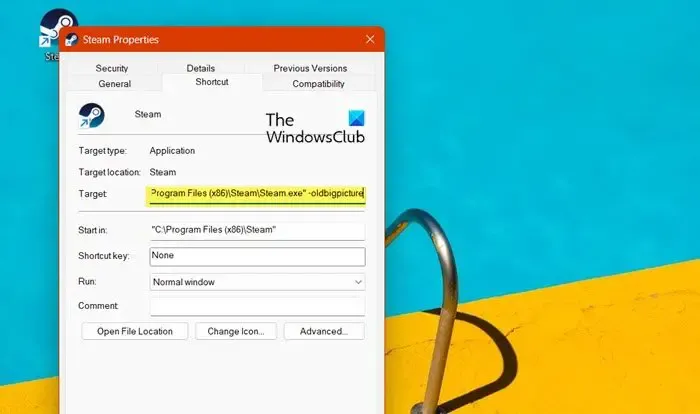
古い Big Picture モードには、機能の 1 つとして Steam 入力がありません。ただし、Steam には古い Big Picture モードの使用を許可するオプションは組み込まれていません。そのため、同じことを行うには Steam のプロパティを変更する必要があります。同じことを行うには、以下の手順に従う必要があります。
- デスクトップにある Steam ショートカットを右クリックし、[プロパティ] を選択します。
- 「ターゲット」フィールドに-oldbigpicture を追加する必要があります。
- 最後に、「適用」>「OK」をクリックします。
完了したら、2 番目の方法で説明した手順を使用して、Steam コントローラーのサポートを強制オフに設定する必要があります。
この投稿で説明した方法のいずれかを使用して、Steam 入力を無効にできることを願っています。
Steam 以外のゲームで Steam 入力を無効にするにはどうすればよいですか?
非 Steam ゲームで Steam 入力を無効にしたい場合は、まず Big Picture モードでゲームを起動する必要があります。そのためには、[Steam] > [設定] > [ゲーム内] に移動し、コントローラーを使用するときに Big Picture オーバーレイを使用するを有効にします。Big Picture モードでゲームが起動されたら、Shift + Tab を押して、[コントローラー オプション] に移動し、[Steam コントローラー サポート] を [強制オフ] に設定します。これで十分です。
Steam 入力をオンにするにはどうすればよいですか?
Steam には、すべてのゲームの Steam 入力を一度に無効にするオプションはありません。ただし、特定のゲームに対して Steam 入力を無効にすることができます。そのためには、まず Steam 入力を無効にしたいゲームを閉じて、その設定に移動します。そこで、[コントローラー]タブに移動し、[Steam入力を無効にする]を選択する必要があります。詳細については、この投稿で前述した最初の方法を確認してください。



コメントを残す